Cách khôi phục danh bạ đã xóa trên điện thoại iPhone, Samsung

Sau khi thực hiện khôi phục lại điện thoại thì không may toàn bộ dữ liệu trên chiếc điện thoại đó sẽ bị mất đi. Nếu như lại tiếp tục nhập một lần lượt từng số thì khá mất thời gian, vậy có cách nào để có thể lấy lại được danh bạ đã mất trên điện thoại được không? Bạn hãy xem bài viết cách khôi phục danh bạ đã xóa trên điện thoại ở phía bên dưới nhé.
Cách khôi phục danh bạ đã xóa trên điện thoại iPhone
Lấy lại danh bạ trên iPhone là điều mà không phải ai cũng biết khi lỡ tay xóa mất những số quan trọng. Dưới đây sẽ là những cách khôi phục danh bạ đã xóa trên iPhone khác nhau để cho bạn có thể lựa chọn.
Khôi phục danh bạ thông qua iTunes
Nếu như bạn đã sao lưu dữ liệu iPhone ở trong iTunes trước khi lỗi này xuất hiện, thì bạn hoàn toàn có thể khôi phục lại từ bản sao lưu đó để lấy lại danh bạ đã bị mất.
- Bước 1: Kết nối iPhone với máy tính của bạn và mở phần mềm iTunes lên.
- Bước 2. Chọn vào biểu tượng thiết bị để mở được tab Tóm tắt (Summary).
- Bước 3. Chọn tiếp vào mục Khôi phục bản sao lưu (Restore Backup).
- Bước 4. Chọn đến bản sao lưu gần nhất của iPhone và sau đó bạn chọn vào Khôi phục (Restore).
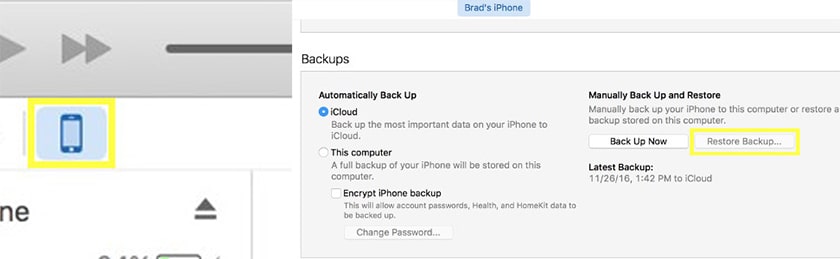
Khôi phục danh bạ qua iCloud
- Bước 1. Trong giao diện màn hình chính bạn tìm đến Cài đặt và cuộn xuống đến phần iCloud.
- Bước 2. Tìm đến phần mục Danh bạ (Contacts) đã được kích hoạt.
- Bước 3. Đăng nhập iCloud trong trình duyệt iCloud.com nằm trên máy tính.
- Bước 4: Sau đó, bạn sẽ thấy một màn hình giống như giao diện iOS.
Và chọn vào phần Danh bạ bạn sẽ thấy những danh sách liên hệ của mình với bản sao lưu iCloud gần nhất.
- Bước 5: Lúc này, bạn có thể thực hiện khôi phục bằng cách thủ công hoặc khôi phục bản sao lưu iCloud của mình.
- Bước 6: Sau đó, quay lại phần iCloud trong mục Cài đặt trên iPhone.
- Bước 7: Tắt đi thanh trượt Danh bạ, sau đó chọn đến Keep on My iPhone nếu như được thông báo.
- Bước 8: Tiếp theo, màn hình thông báo hiển thị lên, bạn chọn Merge (Hợp nhất) để hoàn tất sao lưu.

Sao lưu thủ công bằng iCloud
Nếu như điện thoại iPhone của bạn vì lý do nào đó trong việc đồng bộ với iCloud trong thời gian bị mất dữ liệu, thì bạn có thể sử dụng bằng cách sao lưu thủ công qua những bước sau đây:
- Bước 1: Đăng nhập iCloud trong trình duyệt web iCloud.com như bên trên.
- Bước 2: Nhập vào bất kỳ số liên hệ nào.
- Bước 3: Sau đó sử dụng Cmd + A nếu như bạn đang làm trên Macbook hoặc Ctrl + A nếu như bạn sử dụng Windows để chọn tất cả các liên hệ.
- Bước 4: Chọn vào biểu tượng răng cưa nhỏ nằm ở góc dưới bên trái màn hình.
- Bước 5: Bạn chọn vào Export vCard, sau đó, trình duyệt của bạn sẽ tự động tải xuống bản sao lưu trong danh bạ của bạn.
- Bước 6: Sau đó, bạn có mở ra và thực hiện nhập từng số một.
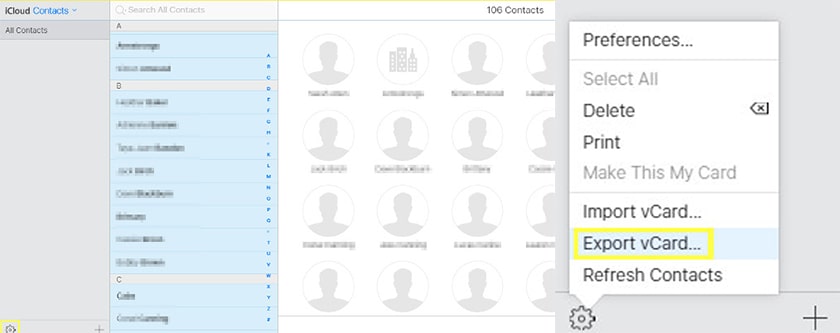
Cách khôi phục danh bạ đã xóa trên điện thoại Samsung
Trên các thiết bị Samsung nói riêng hay Android nói chung, bạn đều có thể thực hiện khôi phục lại danh bạ đã xóa một cách dễ dàng. Với cách khôi phục danh bạ điện thoại Nokia, bạn cũng làm tương tự nhé. Trước tiên bạn cần đảm bảo rằng đã bật được đồng bộ danh bạ, thực hiện
- Bước 1: Truy cập vào Cài đặt nằm trên điện thoại, tiếp tục chọn đến Tài khoản.
- Bước 2: Chọn đến tài khoản mà bạn muốn đồng bộ và chọn tiếp Đồng bộ hóa tài khoản.
- Bước 3: Cuộn và tìm đến mục danh bạ và bật nó lên.
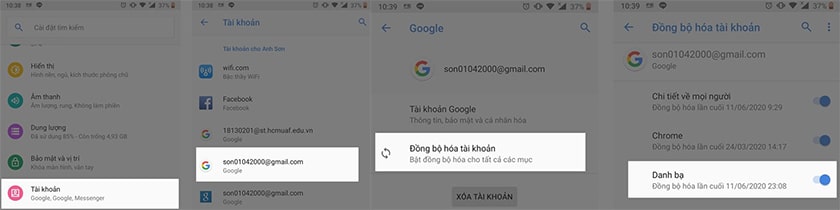
Sau khi đã đảm bảo rằng đồng bộ danh bạ bằng cách trên, sau đó, bạn hãy thực hiện theo các bước sau để khôi phục lại danh bạ dễ dàng nhất.
- Bước 1: Mở lên ứng dụng Danh bạ trên điện thoại và chọn đến biểu tượng “ba gạch” nằm ở bên trên góc trái màn hình.
- Bước 2: Chọn đến phần mục Cài đặt.
- Bước 3: Chọn tiếp vào Khôi phục, tìm đến tài khoản bạn đã đồng bộ danh bạ ở bước trên và đợi trong vài giây để quá trình khôi phục hoàn tất.
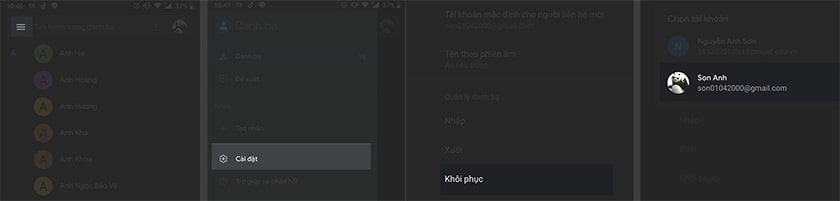
Với những bước sau, điện thoại Android, iPhone của bạn sẽ hoàn toàn được khôi phục lại danh bạ một cách dễ dàng và nhanh chóng nhất. Chúc các bạn thực hiện cách khôi phục danh bạ đã xóa trên điện thoại thành công.
>> Xem thêm: Cách reset iPhone 12 (Mini, Pro, Pro Max) nhanh chóng







